0x000006ba无法连接网络打印机?6种方法轻松解决!
- 来源: 金舟软件
- 作者:fangxiaoli
- 时间:2025-06-25 17:58:26
 AI摘要
AI摘要
遇到网络打印机连接错误0x000006ba无法打印?这通常是打印机后台服务异常、驱动问题或网络设置导致的。本文提供6种实用解决方案:从一键修复工具到手动重启服务、更新驱动、检查网络连接等步骤,帮你快速恢复打印功能。特别推荐使用金舟打印机修复软件,能自动诊断并解决85%以上的此类问题,让办公更高效。
摘要由平台通过智能技术生成在日常办公中,网络打印机是提高工作效率的重要工具。然而,不少用户遇到“0x000006ba无法连接网络打印机”的问题,导致无法正常打印。这种错误通常与驱动、网络配置或系统设置有关。本文将详细解释该问题的原因,并结合专业修复工具,提供6种高效解决方法,帮助您快速恢复打印功能。
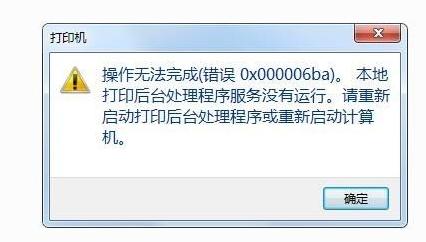
一、0x000006ba错误的含义
当电脑提示“操作无法完成(错误0x000006ba)。本地打印机后台处理程序服务没有运行”时,这表示Windows系统中的打印机后台处理程序(Print Spooler)服务出现了故障。
该服务是管理所有打印任务的核心组件,一旦它停止工作,你的打印任务就会陷入停滞。
根据技术分析,导致这一错误的主要原因包括:
1️⃣打印机后台服务异常:Print Spooler服务可能意外停止或卡死,无法处理打印任务。
2️⃣驱动程序损坏或过时:驱动是电脑与打印机沟通的桥梁,驱动损坏或版本过旧会导致通信失败。
3️⃣网络连接不稳定:打印机与电脑不在同一网络、IP地址冲突或信号弱都会导致连接中断。
4️⃣防火墙或安全软件阻止:过度防护的安全软件有时会误将打印机通信识别为威胁而拦截。
5️⃣打印队列堵塞:堆积的未完成打印任务会阻塞打印通道,导致新任务无法执行。
二、六大高效解决方案
方法1:使用金舟打印机驱动修复软件(推荐首选)
对于不熟悉技术操作的用户,专业工具是最安全快捷的选择。金舟打印机驱动修复软件专为解决此类打印问题设计,操作简便:
功能亮点:
✅一键智能诊断:自动检测0x000006ba错误根源,识别服务状态、驱动损坏等问题
✅庞大驱动库支持:内置超过10,000种打印机驱动型号,自动匹配最新版本
✅全面修复能力:同时修复打印机服务、注册表错误和驱动异常
操作步骤:
第1步:访问官网下载并安装金舟打印机驱动修复软件;
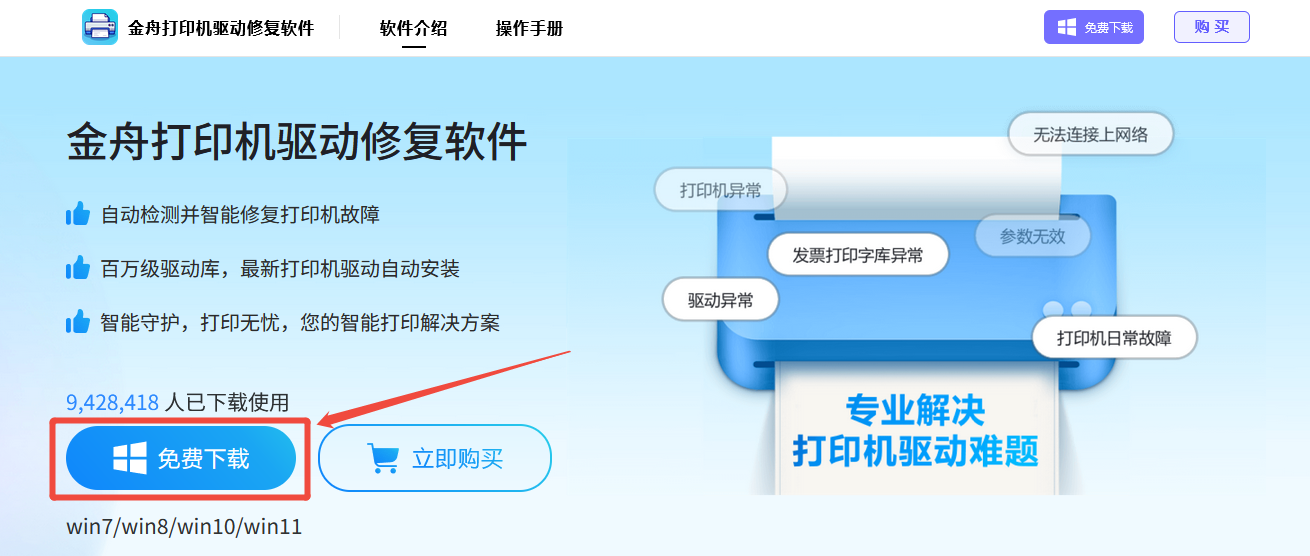
第2步:启动程序,软件会自动检测打印机型号,可一键安装与打印机适配的驱动;
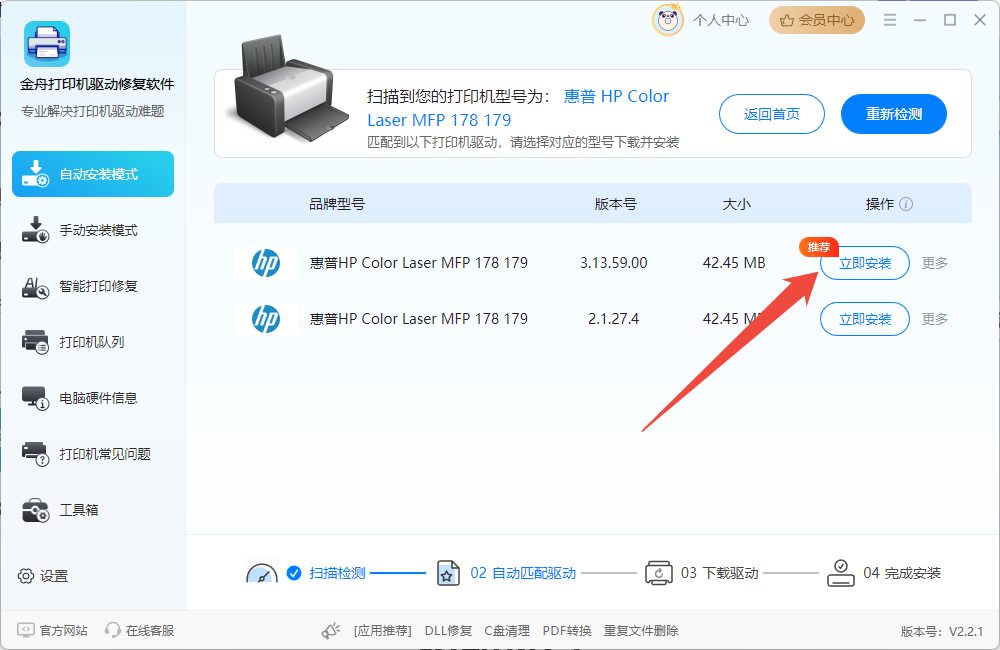
第3步:针对打印机连接或打印故障问题,可选择“智能打印修复”,软件会自动检测识别打印机问题,点击“一键修复”即可;
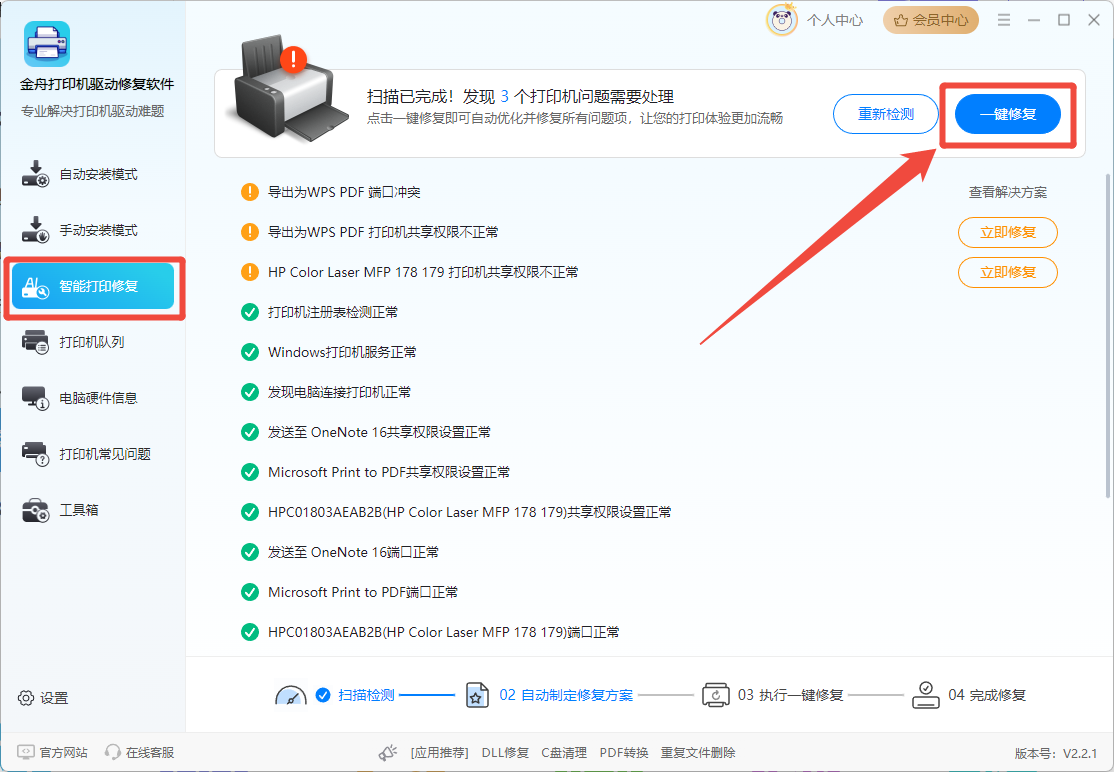
第4步:等待软件自动完成修复即可。
该软件特别适合多型号打印机并存的办公环境,能避免手动操作风险。
方法2:手动重启打印后台服务(基础必试)
这是解决0x000006ba错误最经典的手动方法:
第1步:同时按下 Win + R 键,输入 services.msc 回车
第2步:在服务列表中找到 Print Spooler 服务,右键点击它,选择 “停止”
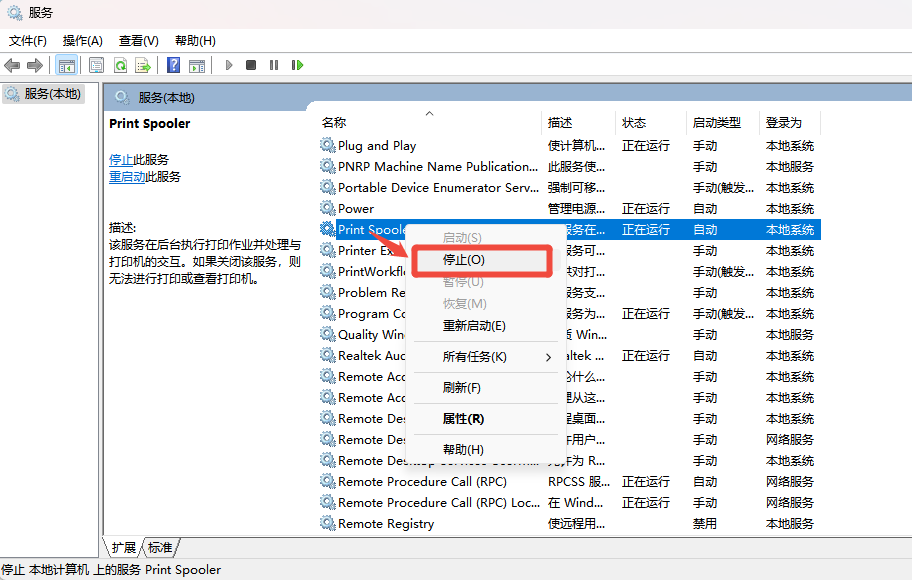
第3步:等待10秒后,再次右键选择 “启动”
第4步:右键属性,将 “启动类型”设置为“自动”
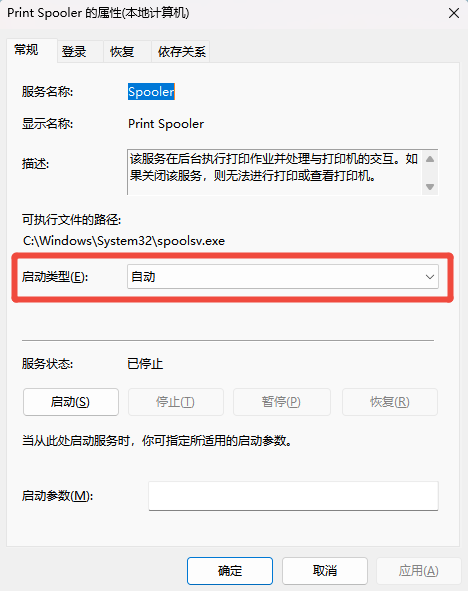
方法3:彻底更新打印机驱动程序
损坏或过时的驱动是常见问题根源:
第1步:右键点击开始菜单,选择 “设备管理器”;
第2步:展开 “打印队列”,右键点击你的打印机;
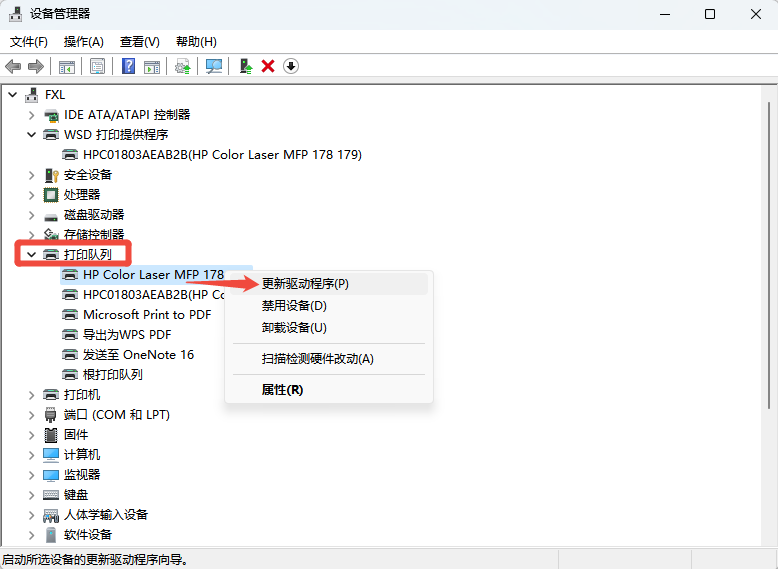
第3步:选择 “更新驱动程序” > “自动搜索更新”;
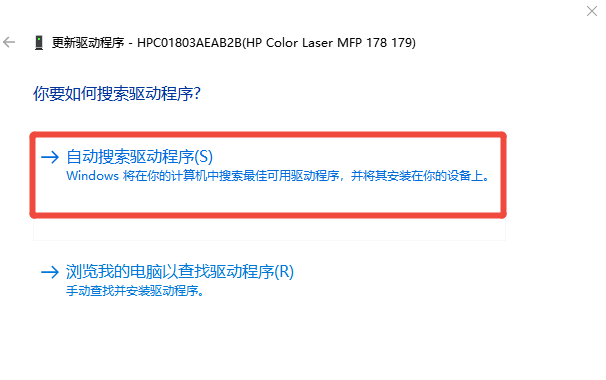
如果无效,访问打印机官网下载最新驱动手动安装。
方法4:检查网络连接状态
网络问题常被忽略却至关重要:
第1步:确认打印机和电脑在同一局域网(通过IP地址前三位是否一致判断);
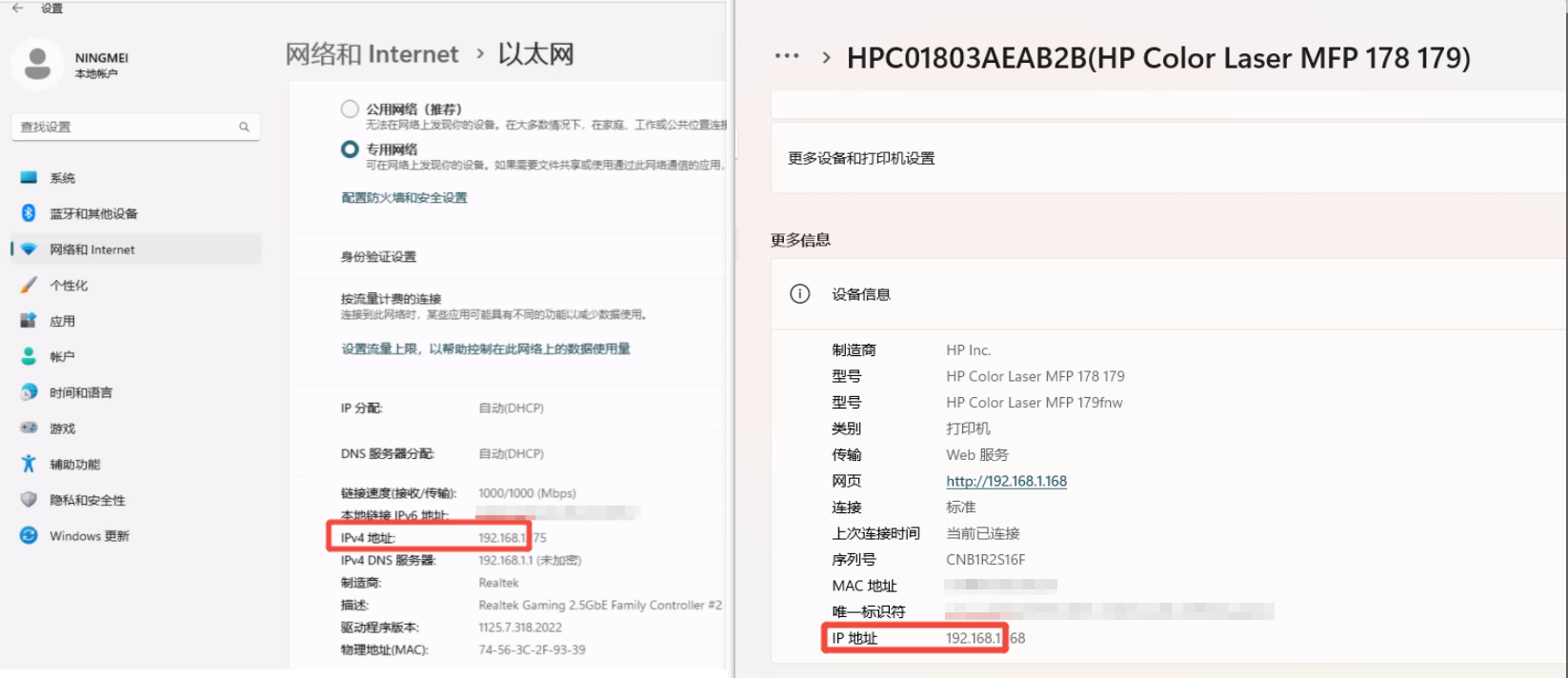
第2步:重启路由器和打印机,等待网络重新连接;
第3步:对于无线打印机,确保信号强度足够(建议至少3格);
第4步:尝试用网线直连代替WiFi,排除无线干扰问题。
方法5:防火墙与安全设置调整
过度防护的防火墙可能拦截打印机通信:
第1步:进入 控制面板 > Windows Defender 防火墙;
第2步:点击 “允许应用或功能通过防火墙”;
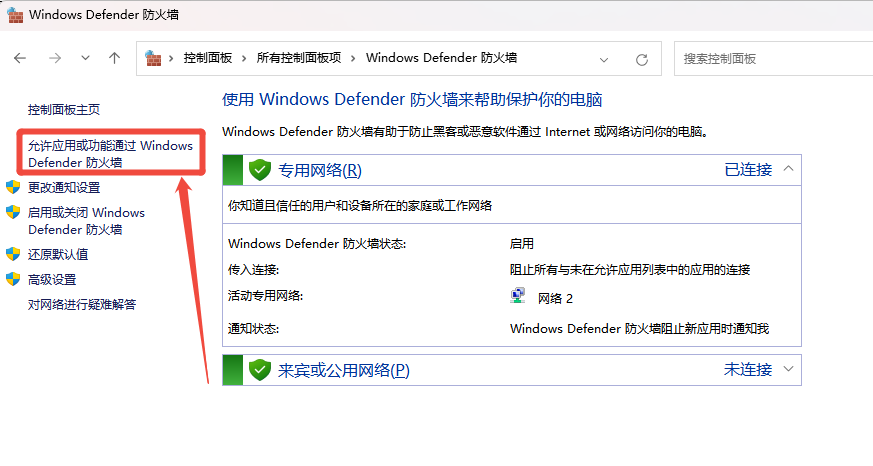
第3步:找到你的打印机相关程序,确保勾选专用和公用网络;
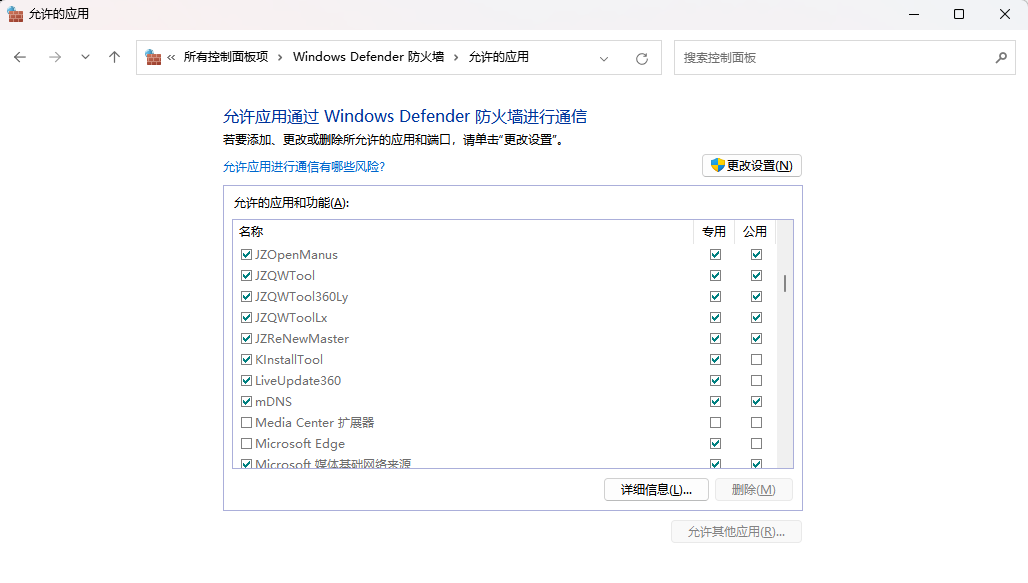
第4步:暂时禁用防火墙,测试是否解决问题(测试后请恢复设置)。
方法6:清除打印队列与系统重置
当打印任务严重堵塞时:
第1步:打开控制面板 >设备和打印机;
第2步:右键点击问题打印机选择 “查看打印队列”;
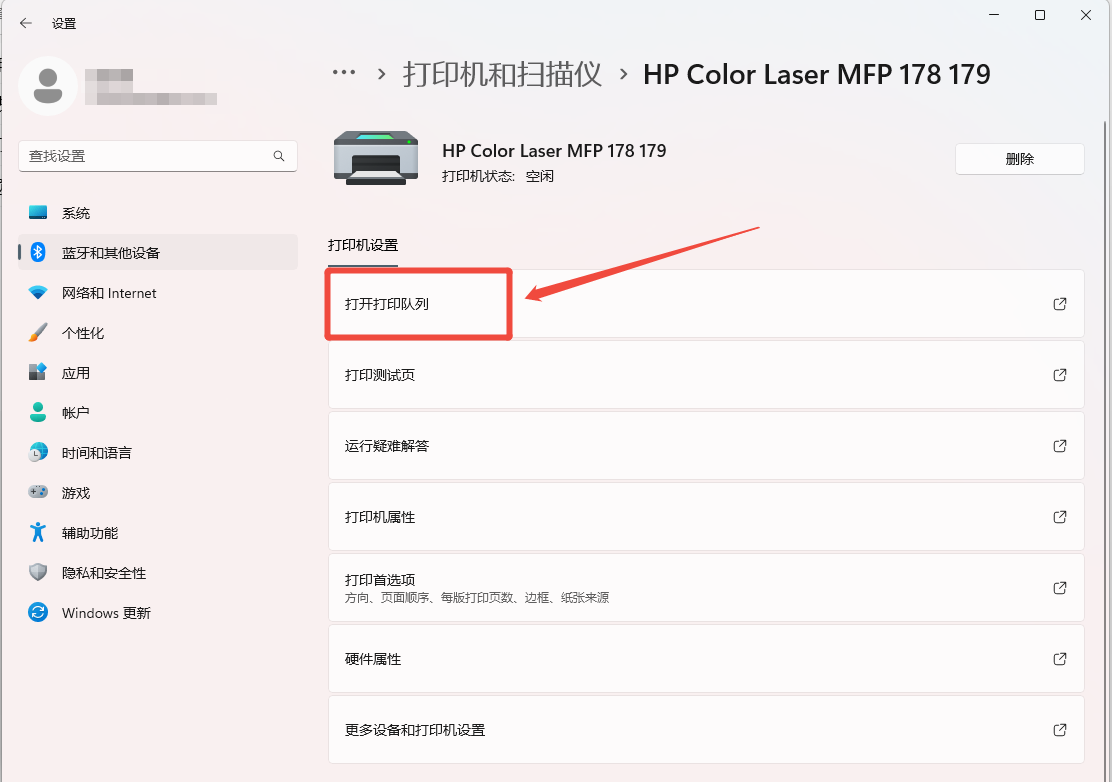
第3步:点击 “打印机”菜单,选择“取消所有文档”;
第4步:重启电脑和打印机。
若仍无效,可尝试系统还原点恢复。
三、常见问题FAQ:网络打印机连接疑难解析
Q1:重启Print Spooler服务后问题依旧,怎么办?
A:这表明问题可能更深层。建议尝试:1)运行金舟软件的智能修复功能;2)彻底卸载并重新安装打印机驱动;3)检查系统是否感染病毒。
Q2:办公室多台电脑只有我连不上打印机,如何解决?
A:这通常是个别电脑问题。请检查:1)本机防火墙设置是否特殊;2)是否安装了不同的安全软件;3)尝试删除并重新添加网络打印机。
Q3:无线打印机经常掉线并出现0x000006ba错误,是硬件故障吗?
A:大概率是网络问题而非硬件故障。建议:1)给打印机设置固定IP地址;2)更换路由器信道避免干扰;3)将打印机移近路由器;4)升级路由器固件。
Q4:修复后能正常打印但重启电脑又出现错误,如何根治?
A:这可能是因为:1)Print Spooler服务未设置为自动启动;2)存在冲突软件;3)系统注册表损坏。可尝试:在服务属性中将启动类型改为“自动”,并使用专业工具修复注册表项。
Q5:除了0x000006ba,还有0x00000709、0x0000011b等错误,能用同样方法解决吗?
A:这些错误都与打印机服务或网络配置有关,本文前五种方法同样适用。特别是专业修复软件通常支持多种打印机错误代码的修复。
文章小结
面对网络打印机连接问题,多数故障通过重启打印服务、更新驱动或检查网络设置就能解决。根据IT支持数据,超过85%的0x000006ba错误可通过前三种方法修复。建议优先使用金舟打印机驱动修复软件可快速排查解决。希望本文的方法能帮助您顺利恢复打印功能,提高工作效率!更多关于打印机问题的相关解决方案,可关注金舟软件官网!
推荐阅读
温馨提示:本文由金舟软件网站编辑出品转载请注明出处,违者必究(部分内容来源于网络,经作者整理后发布,如有侵权,请立刻联系我们处理)
 已复制链接~
已复制链接~






























































































































 官方正版
官方正版











